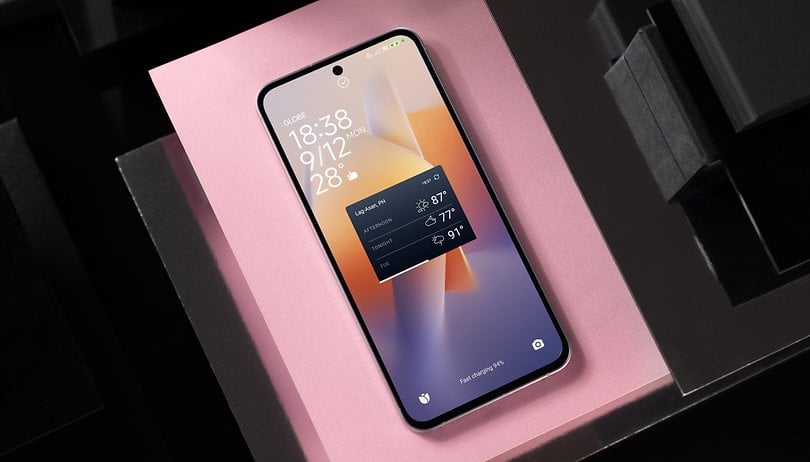
Android 잠금 화면에 실시간 날씨 업데이트를 표시하고 싶으십니까? Android에서는 날씨와 같은 위젯을 사용하여 실시간 정보에 빠르게 액세스할 수 있습니다. 이 가이드에서는 One UI의 Samsung Galaxy 기기와 기타 Android 사용자를 위한 타사 앱 옵션을 다룹니다.
이전 Android 버전, 특히 Android 4.4 KitKat에서는 사용자가 기본적으로 잠금 화면에 위젯을 추가하여 기기를 잠금 해제하지 않고도 실시간 날씨 업데이트 및 일기 예보와 같은 필수 정보에 액세스할 수 있었습니다. 그러나 이 기능은 불과 1년 만에 제거됐다.
다행히 일부 제조업체에서는 Samsung One UI와 같은 사용자 정의 인터페이스를 통해 잠금 화면 위젯 지원을 다시 도입했습니다. 또한 여러 타사 앱은 사용자 정의 가능한 잠금 화면 위젯을 제공합니다. 아래에서는 삼성 기기 및 타사 앱을 통해 날씨 위젯을 추가하는 방법을 설명합니다.
- 놓치지 마세요: Samsung Galaxy 기기의 홈 화면을 사용자 정의하는 방법
Samsung Galaxy 기기에 날씨 위젯 추가하기
One UI 3(Android 11 기반) 또는 One UI 7과 같은 최신 버전을 실행하는 Samsung Galaxy 스마트폰 또는 태블릿을 소유하고 있는 경우 내장된 사용자 지정 기능을 통해 날씨 및 기타 위젯을 잠금 화면에 추가하는 것이 간단합니다.
삼성 잠금 화면에 날씨 위젯을 추가하는 방법:
- 편집을 시작하려면 잠금 화면의 빈 공간을 길게 누르세요. 또는 설정 > 배경화면 및 스타일 > 잠금 화면으로 이동하세요.
- 위젯 영역을 탭하여 위젯 선택 카드를 엽니다.
- 사용 가능한 위젯을 스크롤하고 날씨를 선택합니다.
- 추가하려는 날씨 위젯을 탭합니다.
- 완료를 눌러 변경 사항을 저장하세요.
참고: 삼성의 One UI는 잠금 화면에서 최대 3~4개의 날씨 위젯만 지원합니다. 사용자 정의 옵션에는 위젯 재배치, 추가 및 제거가 포함되지만 고급 사용자 정의 기능은 제한됩니다.
또한 잠금 화면에서 시계 위젯을 탭하면 다른 위젯과 함께 더 큰 날씨 카드를 볼 수 있는 위젯 캐러셀이 열립니다.
타사 애플리케이션을 사용하여 날씨 위젯 추가
장치가 기본 잠금 화면 위젯을 지원하지 않거나 더 많은 사용자 정의 옵션을 원하는 경우 여러 타사 앱이 강력한 대안을 제공합니다. 무료 버전과 유료 버전이 모두 제공되며 고급 위젯 기능을 제공합니다.
잠금 화면 OS(무료)
무료 솔루션의 경우 Lock Screen OS는 날씨 업데이트를 포함한 잠금 화면 위젯을 제공하는 가장 인기 있는 앱 중 하나입니다. 검증된 앱이지만 무료 서비스의 일부로 광고가 포함되어 있습니다. 또한 앱을 활성화하려면 Android 접근성 서비스 권한을 부여해야 하며, 이를 통해 앱에 특정 시스템 기능에 대한 액세스 권한이 부여됩니다. 이는 일부 사용자가 우려할 수 있는 고려 사항입니다.
잠금 화면 OS를 설정하는 방법:
- 앱 설치 및 실행초기 설정 프롬프트를 따릅니다.
- 설정 > 접근성 > 다운로드한 앱으로 이동하세요.
- 잠금 화면 OS 사용을 전환하고 확인을 눌러 확인합니다.
- 앱 설정에서 잠금 화면을 활성화하세요.
- 잠금 화면으로 이동하여 빈 공간을 길게 누른 다음 사용자 지정을 탭하세요.
- 원하는 날씨 위젯을 선택하세요.
- 완료를 눌러 사용자 정의를 저장하세요.
잠금화면 위젯(유료)
방해가 되는 광고가 없는 깔끔한 인터페이스를 원한다면 1달러에서 2달러 사이의 유료 앱인 Lockscreen Widgets를 고려해 보세요. 이 앱은 보다 개인화된 잠금 화면 경험을 위해 위젯 크기 조정, 위치 변경 및 결합을 포함한 광범위한 사용자 정의 옵션을 지원합니다.
잠금화면 위젯을 설정하는 방법:
- 앱 설치 및 실행화면의 지시를 따릅니다.
- 설정 > 접근성 > 다운로드한 앱으로 이동하세요.
- 잠금화면 위젯을 선택하고 켜세요.
- 확인을 눌러 권한을 확인하세요.
- 앱을 열고 위젯 추가를 탭하세요.
- 표시하려는 날씨 위젯을 선택하세요.
- 잠금 화면에서 위젯 크기와 위치를 조정하세요.
잠금화면 위젯은 날씨 외에도 다양한 위젯 유형을 지원하여 포괄적인 잠금 화면 사용자 정의 경험을 제공합니다.
귀하의 장치는 잠금 화면 위젯을 지원합니까? 어떤 위젯이 가장 유용하다고 생각하시나요? 댓글로 잠금 화면 맞춤 설정에 대한 경험과 제안을 공유해 주세요!




















